如果你觉得你的mac笔记本声音太小了,你可以外接一个外置音箱。但同时有想要让mac设备的自带扬声器也同时出声音怎么办呢?

方法很简单:
首先,你要有一个 usb 外置声卡,电脑城山寨货很便宜的。
第一种需求:使用 5.1 或 7.1 环绕声。注:mac 的耳机孔只能输出双声道。
先把线连接好,保持设备都开启。mac 和声卡之间用usb连接,声卡和音响之间,2.0的插声卡耳机孔,2.1 的用 y 型连接线插声卡左右声道孔,5.1和7.1的看说明书。
打开 “音频 midi 设置” ,在 “/应用程序/实用工具/” 目录下。
找到你的音频输出设备,比如我的就是 “sb x-fi surround 5.1 pro” ,“源”选择 “speaker” 或另外一个,也有可能是无法选择的“默认源”,视声卡情况而定。“格式” 视音源而定。5.1 或 7.1 的选 “6个声道”,2.0 或者 2.1 的选 “2个声道”。
点击 “配置扬声器”-多声道-选择对应环绕声-应用-完成。
配置完成后,右键点击左侧的 “音频输出设备” ,选择 “将此设备用于声音输出” 和 “使用此设备播放警告声音和声音音效”。
好了,欣赏美妙的环绕声吧。,那么小编就找了个中文版的教程奉献给大家~~

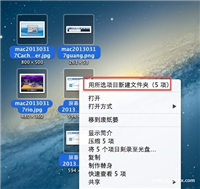

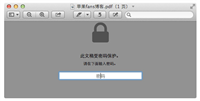


发表评论